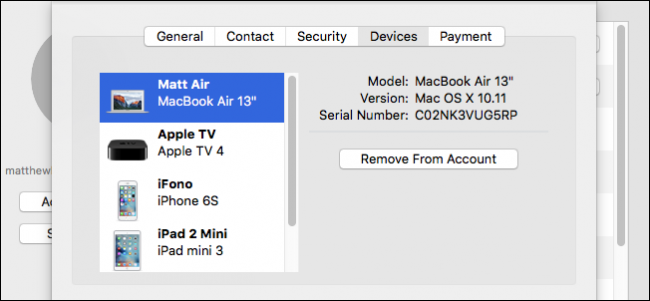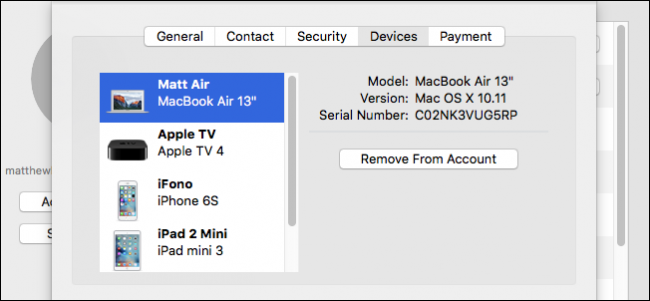
Als je iCloud gebruikt voor het synchroniseren van uw Apple-apparaten, u kan zich ophopen een veel goedgekeurde apparaten op uw iCloud-account na verloop van tijd. Als u een paar op de lijst die u niet meer de eigenaar, hier is hoe te verwijderen die oude apparaten uit uw account.
Het is onvermijdelijk: je gaat uiteindelijk ook een upgrade van uw iPhone of Macbook naar de nieuwste versie, om te profiteren van alles wat met de technologische ontwikkelingen van Apple is gekomen. U moet elk apparaat in je iCloud account, in de hoop dat het synchroniseren van je notities, herinneringen, foto ‘ s, en alle andere dingen iCloud kunt u synchroniseren.
GERELATEERD ARTIKEL over het herstellen van Uw iPhone of iPad, Zelfs als hij wil niet Starten
over het herstellen van Uw iPhone of iPad, Zelfs als hij wil niet Starten
U kunt gemakkelijk herstellen van je iPhone, iPad of iPod touch naar de standaard fabrieksinstellingen. Als u problemen ondervindt — zelfs… [Lees het Artikel]
Maar, zelfs als u bent gestopt met het gebruik van die oude apparaten, worden ze niet automatisch weg te gaan. In feite, deze apparaten blijven gekoppeld aan je iCloud-account, zelfs als u niet langer in het bezit van het apparaat. Dit is normaal geen probleem zijn als u eraan denkt om een reset uit van uw apparaat naar de fabrieksinstellingen. Als u dit doet, dan is de volgende persoon om mee te gaan en gebruik het apparaat zo instellen dat het werk met hun iCloud-account.
Als u niet opnieuw instellen van uw apparaat naar de fabrieksinstellingen u kunt echter ook het openen van jezelf tot een potentiële privacy-risico ‘ s, vooral als u een Apple TV, die geen gebruik maakt van security controls. Als je niet eerst een factory reset uw apparaat voordat u zich te ontdoen van het, dan zal het gewoon laten zien in iCloud lijst met apparaten de volgende keer verbinding maakt met het Internet.
In dat geval moet u een reset van je iCloud-wachtwoord, een lichte ongemak, want nu moet je om het te veranderen voor elk apparaat dat u bezit.
Hoe te Verwijderen van Apparaten via iCloud op Je Mac
Om apparaten te verwijderen van uw iCloud-account, moet u eerst open de instellingen van iCloud. Om dit te doen op een Mac, open systeemvoorkeuren en klik op “iCloud”.
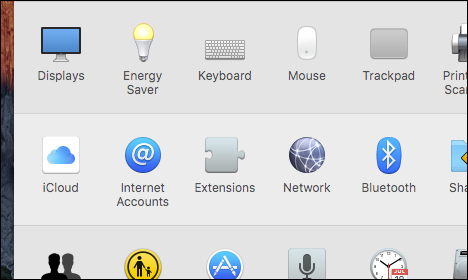
Daarna, in de iCloud ‘systeemvoorkeuren’, klik op de “Account Details”.
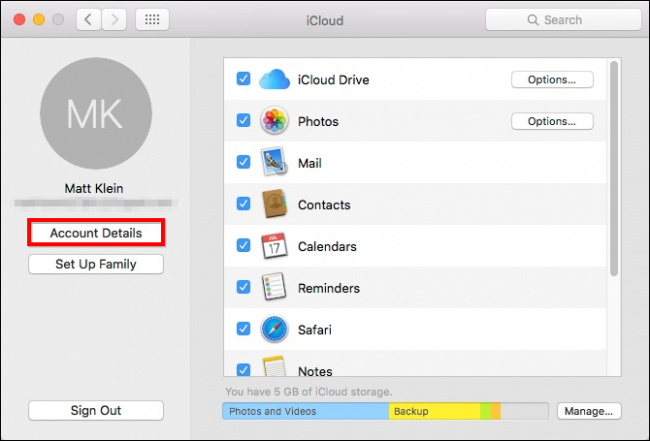
U zal gevraagd worden om je iCloud-wachtwoord in te voeren voordat u kunt doorgaan.
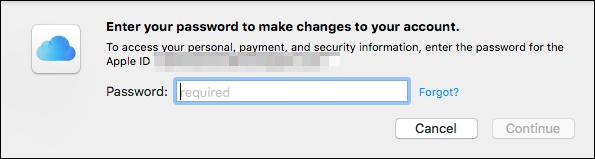
Zodra je in de Account Gegevens scherm, klik op de “Apparaten” tabblad. Selecteer het apparaat dat u wilt verwijderen en klik vervolgens op de “Verwijderen Uit”. Als er sprake is van een apparaat dat u niet herkent, dan kan iemand anders–in dat geval moet u het onmiddellijk te verwijderen en wijzigen van uw iCloud-wachtwoord.

Het volgende dialoogvenster zal u waarschuwen dat als het apparaat dat u wilt verwijderen, bestaat nog steeds ingelogd en een verbinding met het Internet, dat het zal verschijnen in de lijst met apparaten.

Als je de verkoop van het apparaat, nu is het de tijd voor het uitvoeren van een reset naar de fabrieksinstellingen.
Hoe te Verwijderen van Apparaten via iCloud op Uw iPhone of iPad
Het verwijderen van devices uit uw iCloud-account op uw iOS-apparaat is vergelijkbaar met hoe het gedaan is met de Mac. Om te beginnen met, open Instellingen en tik op “iCloud”.

In de iCloud instellingen, tik op uw naam om toegang te krijgen tot de accountgegevens.
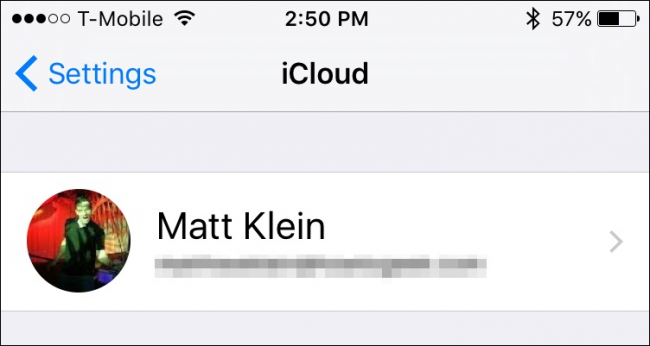
Nogmaals, moet u uw wachtwoord invoeren voordat u kunt doorgaan.

Zodra je in de account gegevens scherm, tik op “Apparaten”.
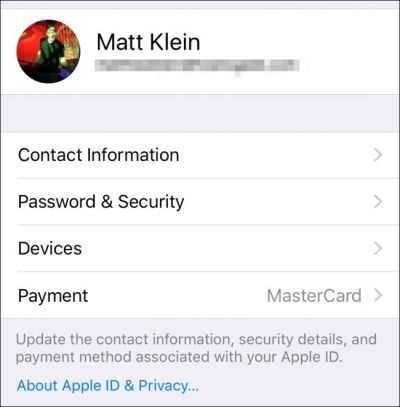
Net als op uw Mac, kunt u alle apparaten die momenteel zijn gekoppeld aan uw iCloud-account.
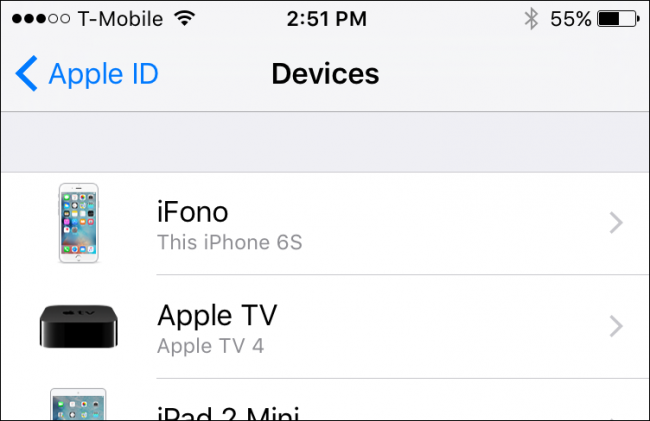
Tik op een apparaat is nu te zien voor meer details en verwijderen als u dat wilt. Nogmaals, als er sprake is van een apparaat dat u niet herkent, dan moet u onmiddellijk verwijderen en wijzigen van uw iCloud-wachtwoord.

Net als op de Mac, krijgen we dezelfde soort van verificatie dialoog vraagt ons om het verwijderen te bevestigen van de iCloud-apparaat en een herinnering aan het feit dat als het nog aangemeld, dan zal het gewoon terugkomen zodra er verbinding met het Internet.
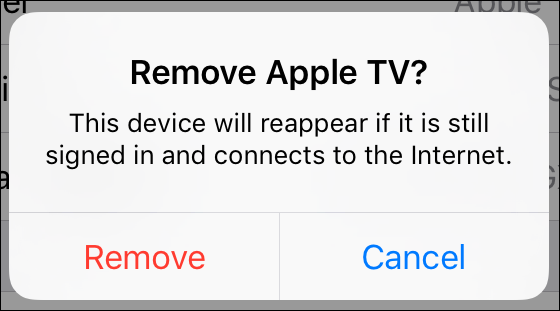
Nu dat je hoe weet te verwijderen van apparaten, het enige wat overblijft is om ervoor te zorgen u de factory reset enige dat u besluit om een deel van. Opnieuw instellen van uw iPhone of iPad, moet u eerst de Instellingen, tik dan op “Algemeen”, druk op “Reset” en dan op “Wis Alle Inhoud en Instellingen”.
Als u besluit dat u gaat regift uw Apple Horloge, dan kunt u reinigen door het lezen van ons artikel over hoe een back-up, wissen en herstellen. Tot slot, als u een upgrade van uw oude Apple TV of gewoon hebben besloten om zich te ontdoen van uw huidige abonnement, u kunt gemakkelijk een factory reset of opnieuw opstarten.
GERELATEERDE ARTIKELEN Hoe een Back-up, Wissen en Herstellen van Uw Apple-Horloge
Hoe een Back-up, Wissen en Herstellen van Uw Apple-Horloge
De Apple Horloge, in zijn eigen recht, een kleine computer met data back-up en beveiliging behoeften. Lees verder… [Lees het Artikel]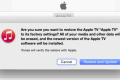 Hoe Factory Reset of opnieuw opstarten van een Apple TV
Hoe Factory Reset of opnieuw opstarten van een Apple TV
Er kan een tijd komen wanneer u wilt verkopen van uw Apple TV of geef het aan iemand anders. Of, misschien… [Lees het Artikel]
Vergeet niet, als u vindt een apparaat dat u niet herkent, dan is de beste cursus van actie is om onmiddellijk te verwijderen van de apparaten-lijst en wijzig uw iCloud-wachtwoord. Anders, maar zorg ervoor dat je met de veilige route en ten minste het registreren van het apparaat uit uw iCloud-account, als het niet af te vegen schoon.